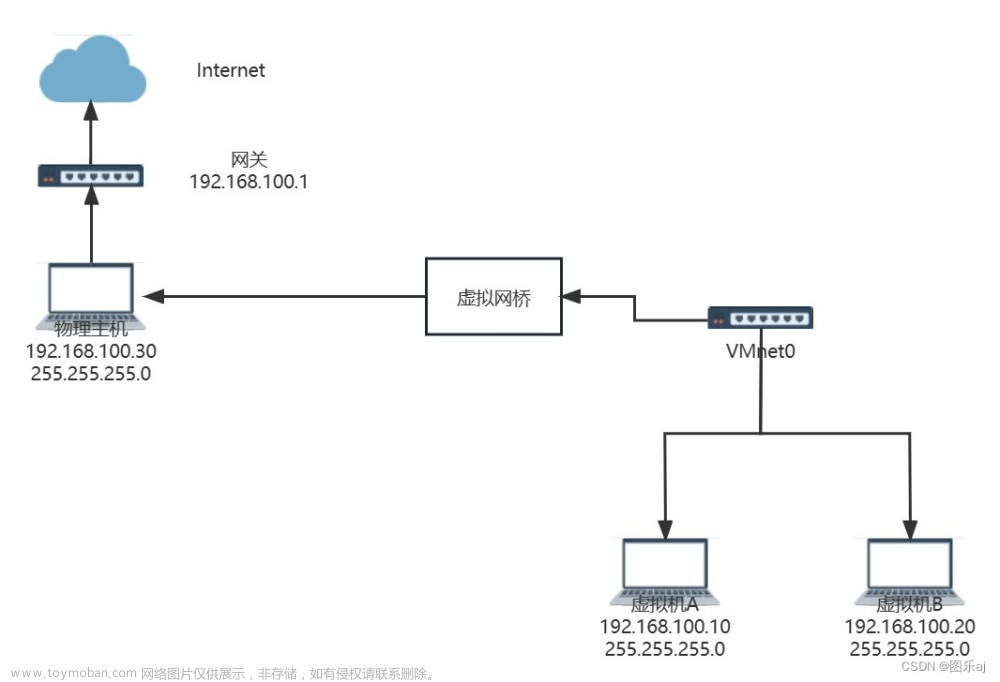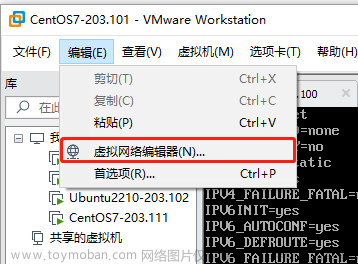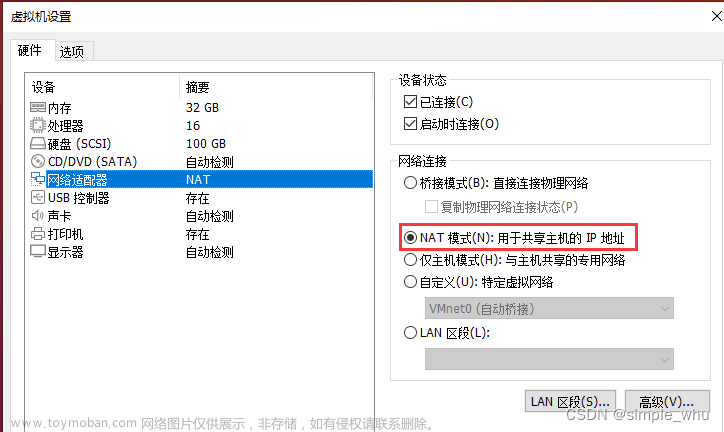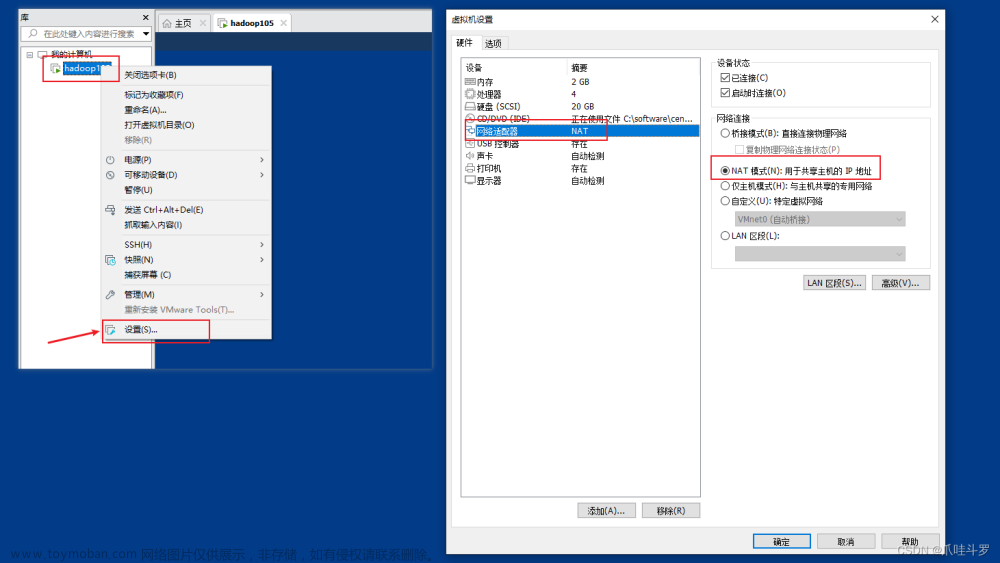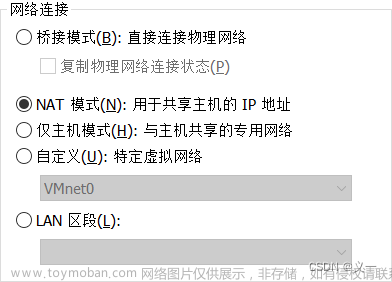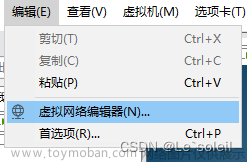声明!!!此博客只是记录自己在学习中遇到的问题,方便之后查询,同时也怕原文删掉,这个说得很仔细,解决了虚拟机不能ping主机和主机ping虚拟机得不到回复的问题,故在此记录。
主要内容非原创,原文链接在此:VMware虚拟机网络配置-NAT篇 - 知乎 (zhihu.com)!!!!
1.想要达成的效果
解决虚拟机无法上网、不管怎么修改IP地址之类的方法都没用的问题!
2.整个文章中最重要的地方!!!
win10默认是不开启ping回应的,要设置为开启状态。
步骤:控制面板-Windows Defender防火墙-左侧的 高级设置-入站规则,在列表中搜索:

开启了这三个东西,我的问题就解决了。
3.如果这几个东西开启了还是解决不了问题的话,看下面!(后面的图和文字就几乎引用原作者的了,因为他说得已经很详细了)
3.1 查看主机IP
在主机上,win+r,打开运行,输入cmd,打开命令行,输入ipconfig,显示如下:

我主机是笔记本,连接的是无线网,因此选择无线局域网适配器,如果连接的是有线网,就选择以太网适配器。
记住主机IP地址,以我为例,是 192.168.31.134。
3.2 安装VMware,安装操作系统
网上有很多现成的安装教程,自己搜索就行。
3.3 这是原理

先记住这个拓扑图,后面的设置都是按照这个图来的。
虚拟机的IP都是由虚拟交换机决定的,由虚拟NAT负责连接外网,而虚拟网卡VMware Network Adapter Vmnet8只是负责主机与虚拟机之间的通信。
3.4 NAT网络配置
打开VMware Workstation Pro,选择虚拟机的网络连接类型,新建虚拟机,一般默认就是NAT模式,之后确定,返回主页面:

选择编辑-虚拟网络编辑器,单击更改设置:

按照箭头指向,勾选对应内容(一般都是默认勾选):

注意下面的子网IP,前两部分必须和主机IP的前两部分一样,即192.168,第三部分得不一样,不能是31,这里填80,第四部分补0。子网掩码都是255.255.255.0,填写完毕后,点击 NAT设置:

填入网关IP,前三部分,即网段必须是192.168.80,和前面保持一致,第四部分随意,这里填2,网关IP整体就是192.168.80.2,图1中的虚拟交换机IP就是这里的网关IP,点击确定后返回,再点击 DHCP设置:

注意起始和结束的IP网段也必须是192.168.80,这个范围不要包括网关IP:192.168.80.2,图1中的虚拟DHCP服务器设置完成,之后一路确定,NAT网络设置结束。(如果NAT模式下,有很多台虚拟机,就把这个范围扩大)
3.5 测试一下!
开启虚拟机,Ubuntu默认的IP设置是自动获取,不需要更改,当然设置静态IP也是可以的,参照图1即可。此时Ubuntu是可以正常连接外网的。
接下来测试图1中的虚拟网卡作用,在主机上,win+q,打开搜索框,输入 网络连接,回车,打开网络连接面板:

这里的VMware Network Adapter Vmnet8就是图1中的虚拟网卡,另外三个分别是主机的无线网卡、主机的有线网卡、VMware仅主机模式的虚拟网卡。右击Vmnet8,选择属性:

选择IPV4,点击属性:

可以选择自动获取,也可以手动设置,注意,手动的话,IP不能和虚拟网关IP一样,即不能是192.168.80.2,之后一路确定,设置完成。
在Ubuntu终端和win10命令行中,互相ping各自的IP地址,然后在虚拟网卡Vmnet8,右键-禁用,在互相ping各自的IP地址,体会前后的区别。
3.6 第二天重新启动系统发现又没网络了,又花了两三个小时,试了下面的办法,就可以上网了,你们可以参考一下
Ubuntu连接不上网络问题的解决方法_ubuntu22.04虚拟机互联网链接有问题怎么办_菜鸡什么时候能变强的博客-CSDN博客
里面的方法二:
1.虚拟机命令端输入:
sudo nmcli networking off
sudo nmcli networking on再重启网络:
sudo service network-manager restart我的这个网络问题就又解决了哈哈哈哈哈哈,真的是恼火啊!!
4 总结
没啥总结的,你们看看叭,不过我是菜鸟,才接触VMware这些虚拟机没几天,文章中可能有一些地方说得有问题,轻点喷~~(可怜~)文章来源:https://www.toymoban.com/news/detail-765545.html
最后祝大家学习路上,能轻轻松松解决所有问题!!文章来源地址https://www.toymoban.com/news/detail-765545.html
到了这里,关于VMware虚拟机NAT网络配置问题的文章就介绍完了。如果您还想了解更多内容,请在右上角搜索TOY模板网以前的文章或继续浏览下面的相关文章,希望大家以后多多支持TOY模板网!